[Löst] iTunes kan inte säkerhetskopiera iPhone eftersom iPhone frånkopplade felet
"Jag har använt iOS-enheten längetid och jag använder iTunes-appen för att säkerhetskopiera min iPhone. Men nu varje gång jag försöker säkerhetskopiera min iDevice får jag iTunes inte säkerhetskopiera iPhone eftersom iPhone frånkopplade felmeddelandet. Hur fixar jag det här? "
Frågan kommer från https://discussions.apple.com/thread/5010283.
Överraskande är detta en mycket vanlig fråga mediTunes. Så i princip är du inte den enda som står inför den här situationen men oroa dig inte. Det finns flera lokala korrigeringar tillgängliga som kommer att lösa problemet på kort tid och du kommer att kunna göra säkerhetskopieringar igen. Följ bara artikeln nedan så får du dina svar.

- Del 1: Varför iTunes inte kunde säkerhetskopiera iPhone
- Del 2: Lösningar för hur man fixar "iTunes kunde inte säkerhetskopiera iPhone"
- Bonustips: Bästa gratis alternativ till iTunes för att säkerhetskopiera din iPhone
Del 1: Varför iTunes inte kunde säkerhetskopiera iPhone
Detta är ett mycket vanligt problem med iTunes,ofta möter användarna sådana fel när de försöker säkerhetskopiera sin iOS-enhet via appen. Det finns flera orsaker till att felmeddelandet förekommer;
- 1. iTunes kunde inte säkerhetskopiera iPhone eftersom iPhone kopplades bort
- 2. Säkerhetskopian är skadad
- 3. Det finns inte tillräckligt med utrymme tillgängligt
- 4. Ett fel eller krasch har inträffat
Del 2: Lösningar för hur man fixar "iTunes kunde inte säkerhetskopiera iPhone"
Det finns i princip två skäl om iTunes inte kan säkerhetskopiera enheten. Antingen är det på grund av ett fel eller så är iPhone inte korrekt ansluten.
1. Använd en annan USB-kabel
De flesta gånger om iTunes inte kan säkerhetskopieraiPhone eftersom iPhone frånkopplade, beror det på den felaktiga USB-kabeln du använder. Så utan att slösa bort någon tid måste du starta processen från början med en annan USB-kabel.
2. Lös problemet genom att starta om Mac-enheten
Om iTunes inte kunde säkerhetskopiera iPhone eftersom enfel inträffade, du kan försöka fixa problemet bara genom att starta om Mac-datorn. Uppenbarligen har du anslutit iPhone till din Mac-dator för säkerhetskopieringsproceduren, men felet kan också uppstå från Mac.
Så, bara starta om Mac-datorn, tryck bara på och håll nedSkiftknappen omedelbart efter omstart och Apple-logotypen kommer att visas på skärmen. Så snart du släpper nyckeln ser du inloggningsfönstret.
3. Återställ nätverket
iTunes kan inte säkerhetskopiera iPhone på grund av ett felinträffade; det är känt att denna fråga fixas genom att återställa nätverket. Oroa dig inte att det är en enkel lösning och det kommer inte att skada några av dina filer. Så här gör du;
- Steg 1: Öppna din iPhone och gå till Inställningar.
- Steg 2: Gå sedan till "Allmänt" och tryck på "Återställ", tryck sedan på "Återställ nätverksinställningar".

Detta kommer förmodligen att lösa problemet och du kommer att återuppta säkerhetskopieringen av din iOS-enhet.
4. Lös problemet genom att uppgradera iTunes
Om du inte kan använda iTunes-appen för att säkerhetskopieradin iPhone och varje gång du inleder proceduren uppstår ett fel du kan försöka uppgradera iTunes. Det kan lösa de markerade problemen. Men det är möjligt att iTunes på grund av felet kanske inte fungerar korrekt och att du kanske inte kan uppdatera appen.
Om du befinner dig i den angivna situationen kan du använda programmet https://www.tenorshare.com/products/tunescare.html för att fixa iTunes och uppgradera appen. Så här gör du;
Steg 1 Att använda TunesCare är mycket enkelt. Ladda ner och installera programmet.
Steg 2 Starta sedan den och välj "Fixa alla iTunes-problem" från huvudgränssnittet.

Steg 3 Nu skannar programmet iTunes. Om det fungerar korrekt kan du klicka på "Reparera iTunes" för att öka dess prestanda, men om det inte fungerar väl klickar du på felsökning för att åtgärda problemen.

Steg 4 Nu kommer TunesCare automatiskt att börja fixa appen och den kommer att ladda ner de nödvändiga filerna från internet. Så håll kontakten.
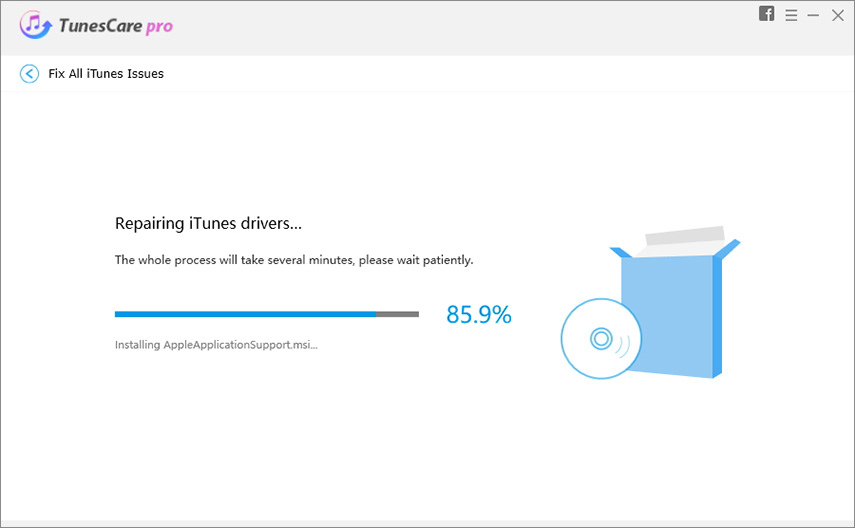
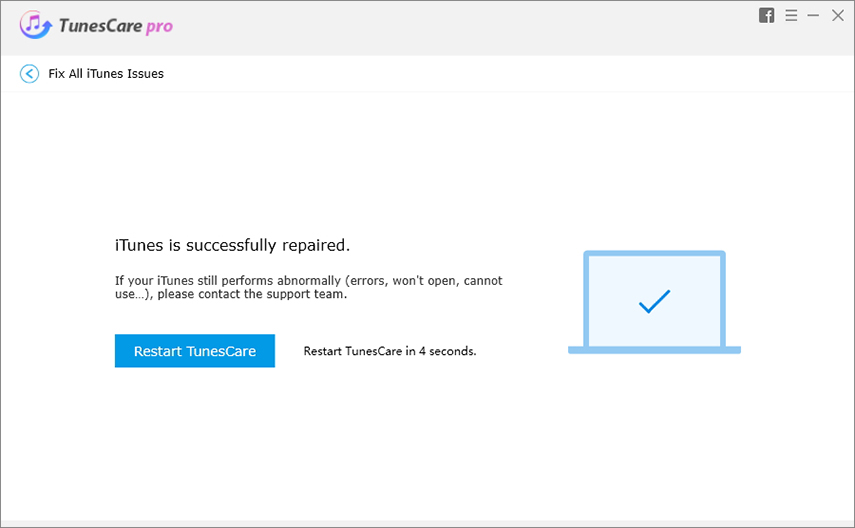
Så TunesCare-programmet kommer i princip att fixa eventuella problem med iTunes-appen och uppdatera den till sin senaste version.
5. Lös problemet genom att ta bort iTunes-säkerhetskopian
Om felmeddelandet visas kunde iTunes intesäkerhetskopiera iPhone eftersom iPhone kopplades bort, och du är ganska säker på att enheten är korrekt ansluten. Sedan kan du försöka ta bort de särskilda säkerhetskopiorna. Det är mycket troligt att bara den specifika säkerhetskopieringsfilen orsakar problemet. Att ta bort det är mycket enkelt;
- Steg 1: Gå till iTunes följt av "Inställningar".
- Steg 2: Klicka sedan på "Enheter".

Nu kommer alla iTunes-backupfiler att visas på skärmen. Ta bara bort säkerhetskopian som orsakar felet.
6. Lös problemet med det professionella återhämtningsprogrammet
Om du tror att felmeddelandet har uppstått på grund av ett understruket problem från iPhone måste du omedelbart fixa enheten.
Om du vill göra det snabbt och effektivt, dumåste använda ett professionellt program som https://www.tenorshare.com/products/reiboot.html för att fixa iOS-problemet. Det är ett iOS-reparationsverktyg som kan fixa nästan alla typer av iOS-problem. Så här kan du använda det:
Steg 1 Ladda ner och installera programmet och starta det. Anslut iPhone till datorn och välj "Reparera operativsystem" från huvudmenyn.
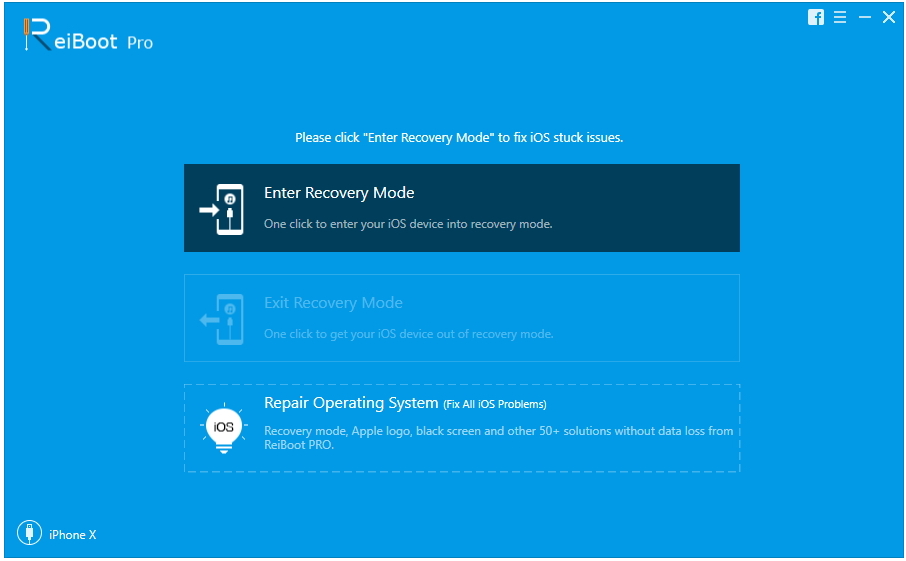
Steg 2 Klicka på "Start reparation" i nästa gränssnitt för att initiera processen.
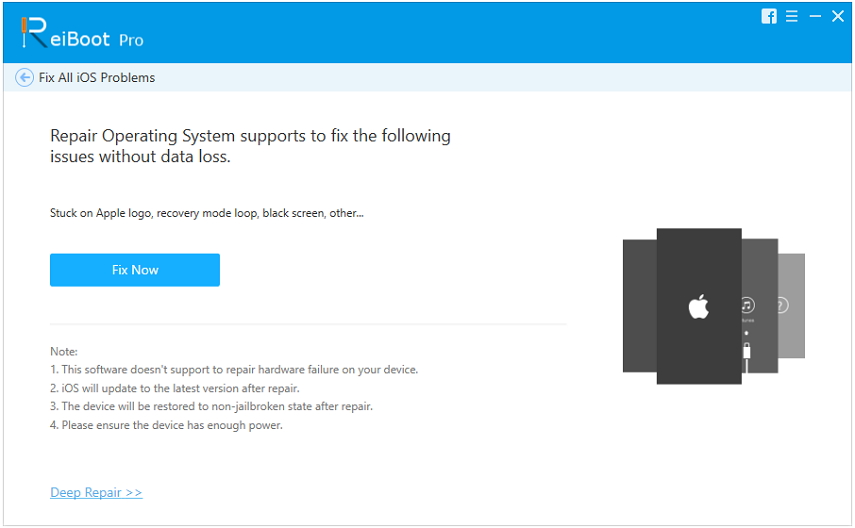
Steg 3 Nu kommer du att uppmanas att ladda ner firmwarepaketet. Välj en sökväg för den och klicka på "Ladda ner".
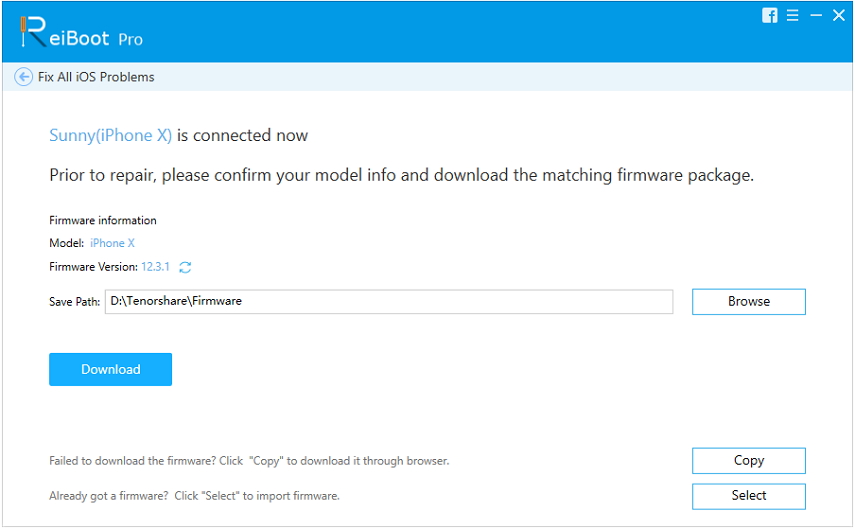
Steg 4 När det har laddats ner kan du klicka på "Start reparation" för att komma igång.

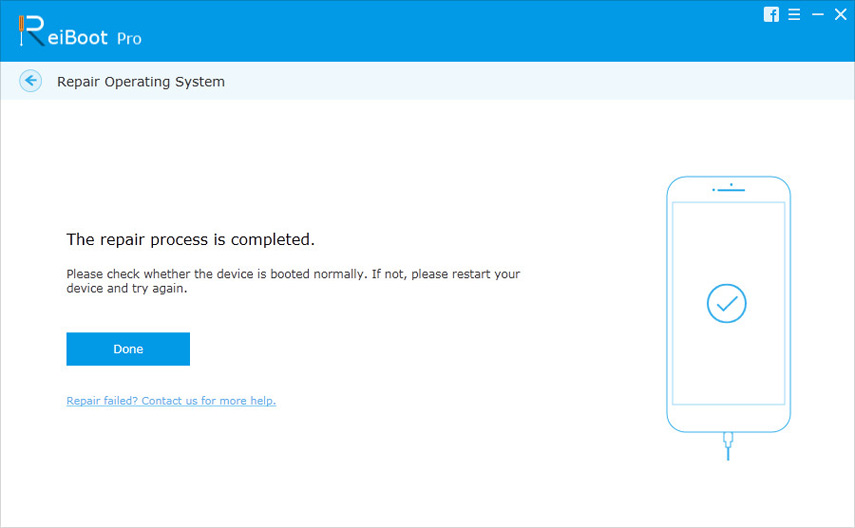
Detta är ett av de bästa sätten att lösa problem med din iOS-enhet.
7. Fixa problemet genom att ställa iDevice
Det rekommenderas att aktivera flygplansläget och lågeffektläget och stänga av uppdateringen av bakgrundsprogrammen under säkerhetskopian. Om du gör detta kommer du att undvika problem med frånkoppling.
8. Lös problemet genom att ta bort låsmappen
Lockdown-mappen är en mycket skyddad mapp;den innehåller temp eller temporära data. Så om mappen blir skadad måste du ta bort den från datorn för att kunna säkerhetskopiera din iPhone igen. Du kan prova detta för att lösa problemet.
Bonustips: Bästa gratis alternativ till iTunes för att säkerhetskopiera din iPhone
Säkerhetskopiera filer är viktigt för iOS-användare ochiTunes är ett av de mest effektiva och officiella medierna för att lagra filer. Tyvärr, om iTunes-appen avaktiveras av någon anledning och den inte säkerhetskopierar iPhone, är du i stora problem. Du kan definitivt använda ovanstående lösningar för att lösa problemet men du är bättre på att använda det alternativa alternativet.
Tenorshare https://www.tenorshare.com/products/icarefone.html är en av de bästa gratis säkerhetskopiering program för iOS-enheter; du kan använda den för att backaupp dina filer. Först och främst måste du veta att det är ett gratis program och att det är mycket snabbare och säkrare än de officiella apparna. Det selektiva alternativet för säkerhetskopiering är också tillgängligt om du inte vill säkerhetskopiera hela enheten. Så på alla sätt är det det bättre alternativet och låt oss vara ärliga, i dag är iTunes rykte inte riktigt positivt sida.
Backupförfarandet som implementeras av iCareFone är mycket enkelt. Så här fungerar det;
Steg 1 Ladda ner och installera programmet på din dator. Anslut sedan iPhone via USB-kabel och starta programmet.
Steg 2 IPhone kommer att upptäckas av programmet omedelbart och du måste trycka på "Lita på den här datorn" för att fortsätta och sedan klicka på "Säkerhetskopiera och återställa" från huvudgränssnittet.

Steg 3 I följande panel måste du välja filtyper. Så i princip kan du välja alla eller om du vill göra en säkerhetskopia av specifika filer, välj bara det.

Steg 4 När din urvalsprocess är klar klickar du på knappen "säkerhetskopia" nedan för att göra säkerhetskopian.
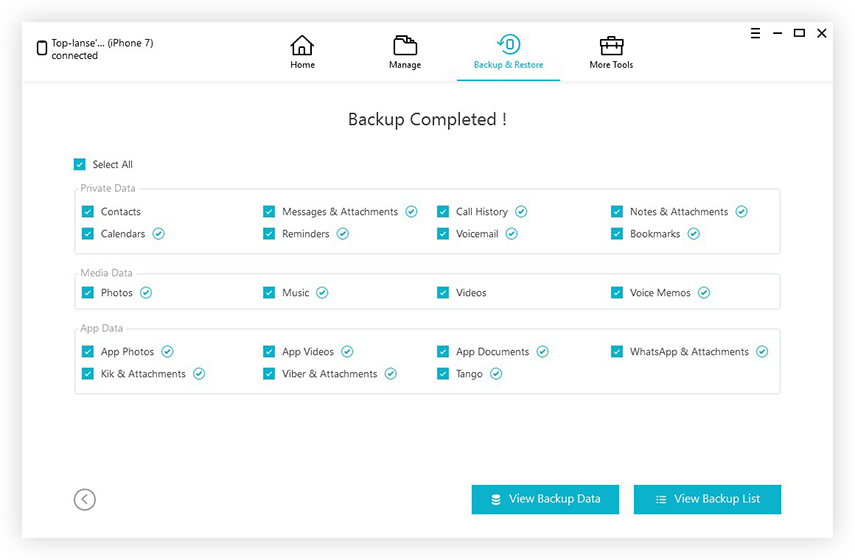
Så i princip, om iTunes-appen fungerar ochlåter dig inte säkerhetskopiera iPhone, ladda bara ner detta gratis program från internet och använd det för att säkerhetskopiera iPhone. Du kommer att få en bättre och mer tillfredsställande upplevelse.
Slutsats
iTunes är inte vad det brukade vara. Appen var utformad för att hjälpa användare när de har problem. Tyvärr, utan ordentligt underhåll och uppdateringar, har iTunes blivit ett gammalt och defekt program som är fyllt med problem. Frågorna gillar iTunes kunde inte säkerhetskopiera eftersom ett fel inträffade eller iTunes kunde inte säkerhetskopiera iPhone frånkopplad är mycket normala även med den senaste versionen avappen. Så istället för att lösa problemen bör du gå till alternativet https://www.tenorshare.com/products/icarefone.html. Det sparar dig lite tid och du får ett bättre program för att säkerhetskopiera din iOS-enhet.

![[Löst] iTunes kunde inte återställa eftersom ett fel inträffade](/images/itunes-tips/solved-itunes-could-not-restore-because-an-error-occurred-problem.jpg)
![[Problemet är löst] iTunes kunde inte säkerhetskopiera iPhone](/images/itunes-tips/issue-solved-itunes-could-not-backup-iphone.jpg)

![[Löst] iTunes-biblioteksfiler kan inte sparas](/images/itunes-tips/solved-itunes-library-files-cannot-be-saved.jpg)
![[Löst] Hur du åtgärdar iTunes Error 9006 på Windows / Mac](/images/itunes-tips/solved-how-to-fix-itunes-error-9006-on-windowsmac.jpg)



![[Problemet är löst] iCloud Calendar Sync Error 400](/images/icloud-tips/issue-solved-icloud-calendar-sync-error-400.jpg)